【雑記】家電量販店のPCセットアップ料金が異常に高い件について

先日持ち運び用に2nd PCを購入したのですが、購入の際のPCセットアップの料金が異常に高くて驚きました。


Officeのセットアップ含めてそのお値段なんと2万円。
営業妨害のようで少し心苦しいけど不要な理由を2つほど書き出してみようと思います。
目次
セットアップ依頼が不要の理由
1.日本語が読めれば大丈夫
セットアップしていて感じたのですがイマドキのPCは本当に親切というか至れり尽くせりというか…
全部指示を出してくれるんですよね。自宅のPC自体も購入は4年前とかなので、当時も親切なもんだなぁ感じていたのですが今回購入して更に親切になっていた気がします。
なんなら説明書いらないんじゃないかって思うくらい親切に細かく教えてくれます。
2.説明書もあるので漏れはない
セルフでセットアップをするにあたり怖いのがセットアップしなきゃいけない箇所の抜け。
そんな心配もなんのその。セットアップの手順書というか説明書が箱の中にPCと共に入ってます。
メーカーも「これで伝わるよな?」と販売する前に精査していることでしょう。とても分かりやすく書いてありました。

Officeのセットアップについても触れられていて、やはり至れり尽くせりな印象でした。
おわりに
おそらく日本語が読めれば不要と思われるセットアップの依頼。
お金に余裕があって且つ自分でやるのが面倒な人は依頼するのかもしれません。普段PCを滅多に触らない人はPCのセッティングというだけで勝手に小難しいことを想像してしまうのかもしれません。
僕の嫁なんかはまさしく後者で、僕が不要である旨を伝えてからも「本当になくて大丈夫なの?」と何度か聞いてきました。
担当してくれた店員さんは「念の為のご確認なのですがセットアップは不要ですよね?」と申し出があったので良い店員さんだなぁと関心したのですが、セットアップもインセンティブに含まれることがあればがっつく人もいるかもしれません。
余談ですが、嫁が捕まえてきた店員さんは、用途やスペックについて話していてとても分かりやすく、つい掘り下げた話までしてしまったのですが問題なく会話についてきてくれました。
店員さんにとても関心していたのですが、嫁が「あたしはこういうの分からないからいつもデキそうな人を最初に捕まえるようにしている」と得意気に言っていたのもまた感心しました。
それはさておき、実際にセットアップをしてみて、作業時間は1時間もかからなかったです。
店員さんに作業時間を尋ねたところ1時間半くらい頂くと言っていたのは、早く終わる分には文句言われないけど伝えた時間を超えてしまった場合は…という懸念から多めに見積もってのことだと思います。
2万円あればマウスやらその他デバイスも購入できちゃいます。1時間の労力を惜しむか否か考えものですね。
ちなみに同家電量販店の別店の店長をやっている友人に購入した話をし(購入前に掘り出し物を探してもらっていたので購入の報告も兼ねて。
結局違うの買ったけど。)、セットアップのことを聞いたら「老人用。ぼられるぞ。セルフが正解」と言っていたのは内緒の話。
【転職】本命にフラれて色々後悔してたら嫁に改善点を問われて動揺した

先日、本命企業からの合否連絡が来なくて悶々としている記事を書きましたが、痺れを切らして昨日コチラから問い合わせしました。
oyajinokakurega.hatenablog.com
前に記事に書いた通り、他に行かせたくないと思わせられていたなら直ぐに返事をもらえていたはずだし、多分ダメだろうと腹を括っていたものの、いざお祈りされるとそれなりにヘコみます。
今回の転職活動において面接でお祈りされたのは初めてだったので尚更。
電話での問い合わせに「まだ選考途中ですので追って連絡します」との回答だったのですが、その数時間後にメールでお祈り…
その他企業の内定を蹴ってしまっていたことも何だか失敗したかなという気すらしてくる。
そんな失意の最中、嫁から「失敗した理由って何だと思ってるの?」と尋ねられ即答できなかったことを恥ずかしく思っている今日この頃。
失敗したと思っていた事項はいくつかあったけど言語化できないのは消化が出来てなかったかなと。
失敗したことを振り替え改善しないと二の轍踏むのは目に見えているのでここで文字にしておこうと思います。
◆目標が明確になっていなかった
今回の転職活動において、エンジニア復帰を目論んでいるのですが開発とインフラのどちらが良いという強い動機がそもそも無いのです。
ただ、これまでの企業で内定がもらえていたのは「開発の募集」「インフラの募集」と枠がキレイに分かれていたから明言できていただけ。
「どっちやりたい?」と聞かれると困っちゃう。
稼げればどっちでも良いのですが、咄嗟に上手い言葉が出てこなくて正直にどっちでも良いみたいなことを答えたのは馬鹿野郎としか言いようがないかと。
◆報酬の交渉だけは一人前
ブランクもあるうえに目標も不明瞭。そんな男が希望年収を問われ募集要項記載の最低額より5万程上乗せて申告。
話をしている時には「収入増じゃなきゃ意味ない」とか思っていたものの、終わった直後に「何を言ってんだ俺は」と。
多分面接官も「何を言っているんだこいつは」と思ったことでしょうよ。
総じて準備不足だった、と。
正直、面接に行くまでは思っていた企業さん。
面接の日程についてのレスは直前過ぎるし、変更依頼を出しているのにシカトされるし。
むしろ受けるの辞めようかと思っていたくらい。
それでも受けてみたら良さそうであるから困ったもので。
なんだろう、こんなにぞんざいに扱われていたのに何でヘコまされてるんだろう。
もう反省もしたし、気にするのはやめにして前を向きましょう。
そんな中、昨日何社か新たに応募をして本日2社程面接のご案内が来ました。
落とした企業を見返せるように頑張りたいと思います。
【副業】ポイントまとめたくてPeXに登録してみた

PeXの存在は知っていたものの、ネット上あまり良い話が見受けられなかったので登録していなかったのですが、先日美容院の雑誌で見かけ登録してみました。
雑誌で見かけると安心できるのって何なんでしょうね。誤情報だと出版元に傷が付くから掲載情報は精査されているであろうという信頼の問題なのか。
そういうわけで予てより気になっていたPeXに登録してみました。
目次
登録してみた

パスワード8~16文字とかはよく見るけどまさかのMAX100に衝撃を受けつつ進めます。
登録フロー自体はよくある形式で、登録したアドレスに届くメールに添付されているURLをクリックして完了です。
無事に登録も済んだので早速ログインしてみます。

そもそもPeXってなんぞやという人はリンクからどうぞ。
「複数のポイントをまとめることができる」
というだけなのですが、年に1度ログインすればポイントを失効しないというのは熱いかと思います。
早速交換してみた
手始めにECナビのポイントを交換してみました。

(画像はECナビの交換画面)
「交換する」ボタンを押下してみたところ

ポイント口座とやらをいきなり問われ、面食らいました。
何それ、初期登録で設定とかしなきゃいけないの?とか思い渋々PeXのページに戻り「マイページ」とやらを開いてみる。
したらば「ポイント口座番号」って普通にあった。特に自身で設定するわけではなく、最初から振り分けられているものなんですね。

口座番号をECナビにコピペで貼り付け交換ポイントを指定しました。

ドーンと39000ポイント交換してみます。

無事に交換手続きは完了した模様。
そうなると気になるのはPeXに反映されているのかどうか。
早速戻って確認してみる。

0ポイントで非常に焦った。そして直ぐ調べました。
ポイントサイトECナビ | 交換したポイントはいつごろPeXに反映されますか? | ヘルプページ
どうやら反映には1週間程時間を要するようです。
いやはや一安心。
おわりに
同様に他のポイントサイトからもポイントを移管したいと思います。
とりあえずマクロミルに関しては振込み手数料がかからなかったりするので現金交換を続けていこうかと考えています。
PeXからはAmazonで欲しいものがあるのでギフト券にでも交換しようかと思っています。ひとまず反映されたら次はギフト券への交換を試してまた記事を書きたいと思います。
【Java入門】プロジェクトからクラスまでを作成してみよう

Eclipseをインストールしたのは良いけど一体どうやって使うんだ?
確かに初めて見るとどこで何をすれば良いかサッパリだと思います。
僕自身、初めて見たときはどうして良いのか分からずフリーズした記憶があります。
なんならプログラム作る前から「Java無理かも」とか思ったりもしました。
とはいえ、せっかくインストールしたので使わなきゃ勿体無い(貧乏性)。
スタートラインに立たずして終わるのはいかがなものかと思うのです。
順を追っていけば出来るので1つずつ見ていきましょう。
目次
プロジェクトの作成
作成するプログラムは、「プロジェクト」という単位で格納されるので、まずはプロジェクトを早速作ってみましょう。

「ファイル」→「新規」→「Javaプロジェクト」
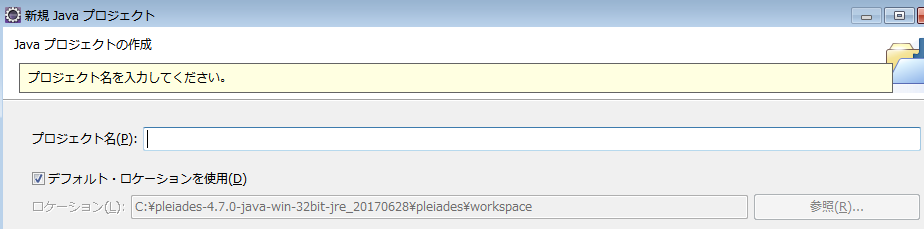
プロジェクト名には「test_01」と付けました。
パッケージを作成する
「プロジェクト」の次は「パッケージ」とかと聞いたことはある言葉だけど意味が分からない用語が飛び出してクラクラしますよね。
そんなパッケージはクラス(プログラム)を格納するためのものです。
混乱している人は「プロジェクトの中にパッケージがある」とイメージすると良いかと思います。
そんなパッケージを作成するのも難しい作業はなく、
作成したプロジェクト「test_01」のツリーを展開
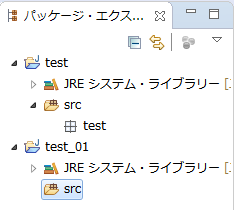
「src」を右クリック「新規」→「パッケージ」を選択。
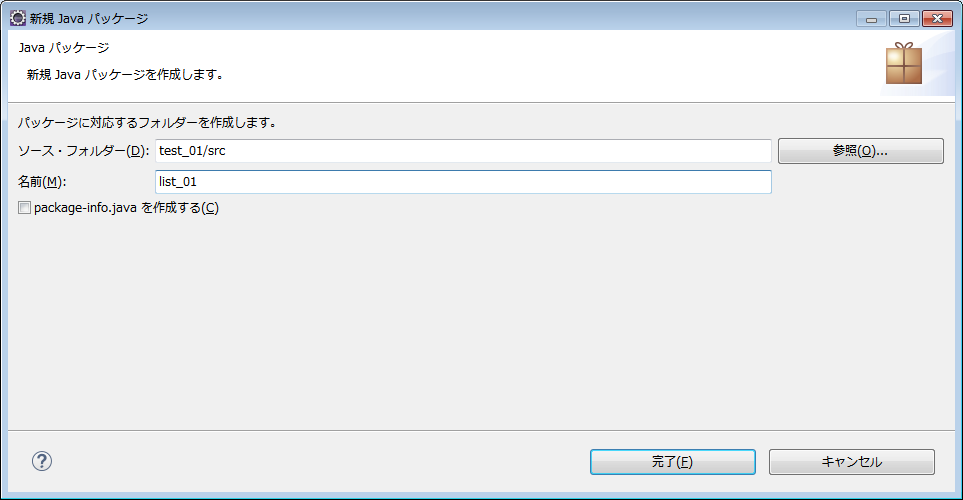
名前を付けて完了です。「list_01」と名付けました。
クラスの作成
最後にクラスを作成しましょう。
プロジェクトの中にパッケージがあって、更にその中にクラスがある、と。
クラスはメソッドを記述するためのもので、メソッドとは一連の命令文のかたまりのことです。
お察しの通り、ようやくプログラミングをする場所へ辿り着けました。
作り方は先程作った「list_01」を右クリックし、「新規」→「クラス」です。

念の為の注意として、パッケージが「list_01」になっていることや、メソッド・スタブのチェックが全て外れていることを確認して下さい。
(画像は「継承された…」にチェックが入っていたので後ほど外しました)
「完了」を押下すると
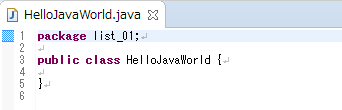
無事に作成されます。
今回はこれにて終了です。お疲れ様でした。
package list_01;
public class HelloJavaWorld {
// 次回はここに色々記述してみましょう
}
Javaでは「//」を入力することでコメントを残せます。
おわりに
最後に「ファイル」から「保管」をすることを忘れずにしましょう。
【Java入門】Eclipseをインストールしてみよう

HTMLならテキストなどのエディターの拡張子を変えてあげる。VBAならExcelにてVBEを開くなどプログラムを書く場所がそれぞれあるわけですが、Javaにも勿論あって、Javaの開発環境を構築するにはEclipseという統合開発環境をインストールします。(Eclipse→エクリプス/統合開発環境→IDEとも呼ぶ)
ちなみにEclipseのような統合開発環境ソフトを使用しないで開発する場合、コマンドプロンプトでコンパイルや実行の操作をするのですが効率が悪いです。
そんなEclipseは無料でダウンロードし、誰でも利用できるので初期費用無しで開発のお勉強ができちゃうのです。有難いですね。
では早速やってみよう。
Eclipse 日本語化 | MergeDoc Project
リンク先からインストールできます。

「Eclipse X.X ~」の「X.X」が新しいものをインストールします。
画像の場合は「4.7」が最新(2017/07/16)なのでそちらを選択します。
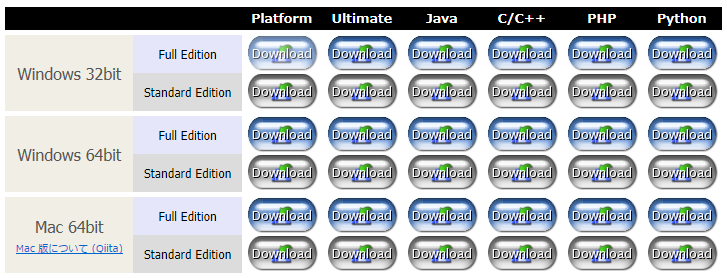
Full EditionとStandard Editionの二択を迫られるのですが、各言語の処理系も含まれるので特に理由もないしFull Editionのインストール。

そして解凍。
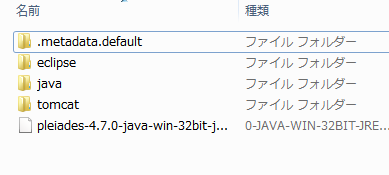
eclipseの中にある「eclipse.exe」を実行しましょう。
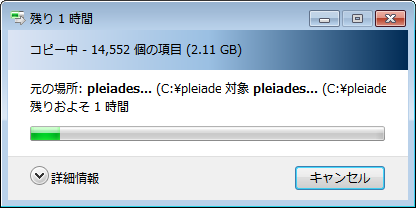
解凍に時間がかかるのでお菓子でも食べながらのんびり待ちましょう。

早速exeをダブルクリックして起動してみましょう。
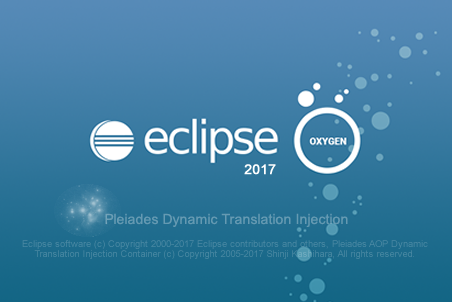
起動するとワークスペースについて聞かれます。
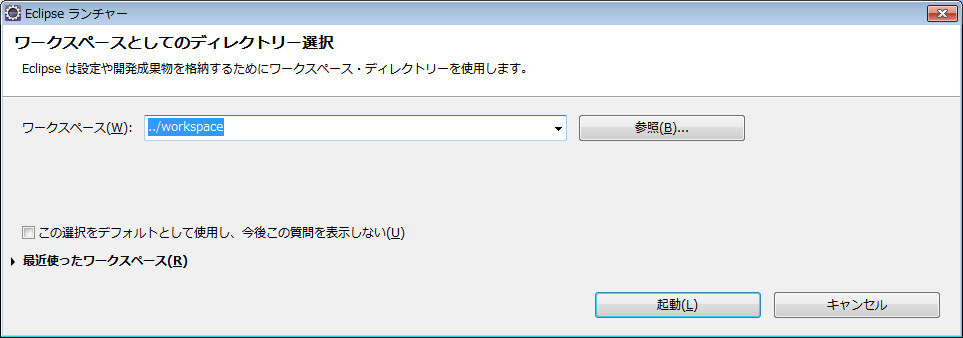
ワークスペースって何だよ!となるかもしれませんが、つまるところアプリケーションのソースファイルや設定ファイルなどを保存するフォルダなのでデフォルトでもよし、変更してもよし、です。

これにて終了。
お疲れ様でした!

